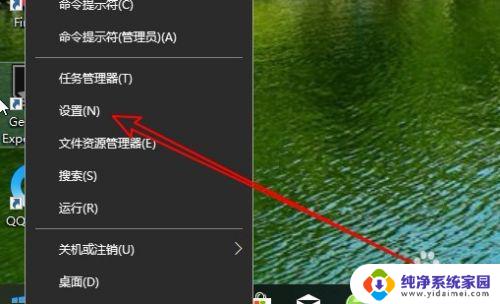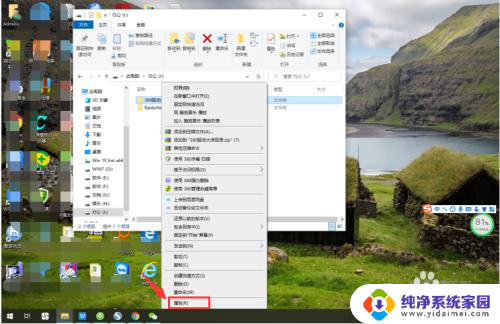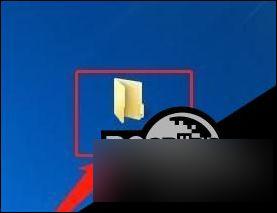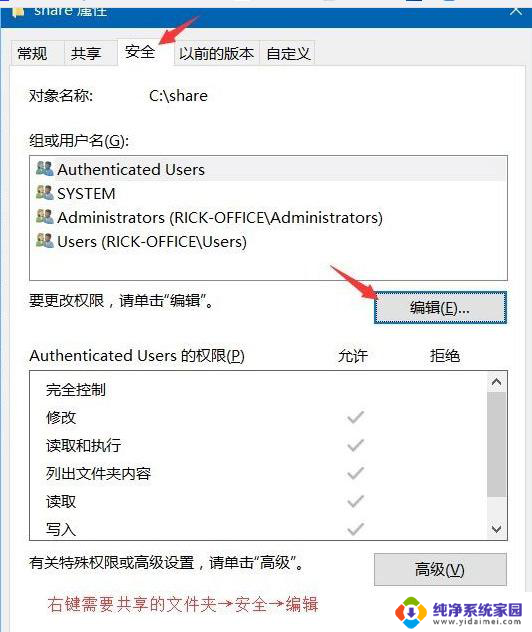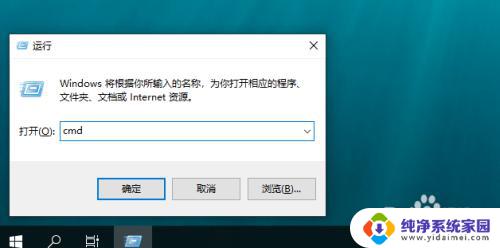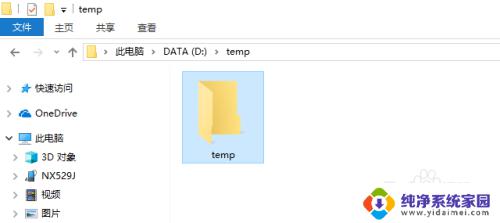win10文件共享账号密码 Win10如何取消访问共享文件的密码
更新时间:2023-10-27 13:53:40作者:yang
win10文件共享账号密码,Win10操作系统在文件共享方面提供了便捷的功能,用户可以通过设置共享账号密码来保护文件的安全性,有时我们可能会遇到取消访问共享文件密码的需求。Win10如何取消访问共享文件的密码呢?在本文中我们将探讨这一问题,并为大家提供详细的解决方法。无论是为了方便访问还是出于其他考虑,取消共享文件的密码将为我们的文件共享带来更多的便利与灵活性。让我们一起来了解如何实现这一功能吧!
具体方法:
1.在Windows10桌面,我们右键点击右下角的“打开网络和Internet设置”菜单项。

2.在打开的网络设置窗口中,我们点击右侧的网络和共享中心快捷链接。

3.在打开的网络和共享中心窗口中,我们点击左侧边栏的“更改高级共享设置”快捷链接
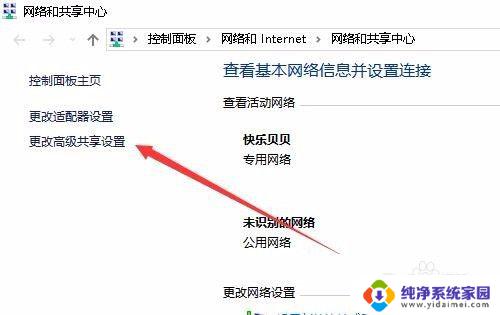
4.在右侧打开的窗口中,我们点击密码保护的共享设置项。我们选择“关闭密码保护共享”设置项。
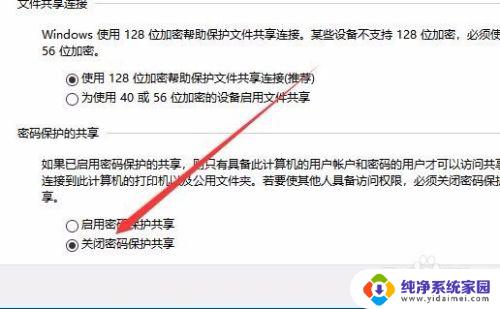
以上是有关Win10文件共享账号密码的所有内容,遇到相同问题的用户可以参考本文介绍的步骤进行修复,希望这些步骤能对大家有所帮助。